kintone plugin series

クライアントIDとクライアントシークレットの取得方法 (Microsoft編)
Boost! OAuth MailとBoost! OAuth IMAPは、ID・パスワード認証とは違に、トークンベースの認証方式となっております。
このページでは、そのトークンを取得する為に必要なクライアントIDとクライアントシークレットの取得方法について説明します。
アプリケーションの登録
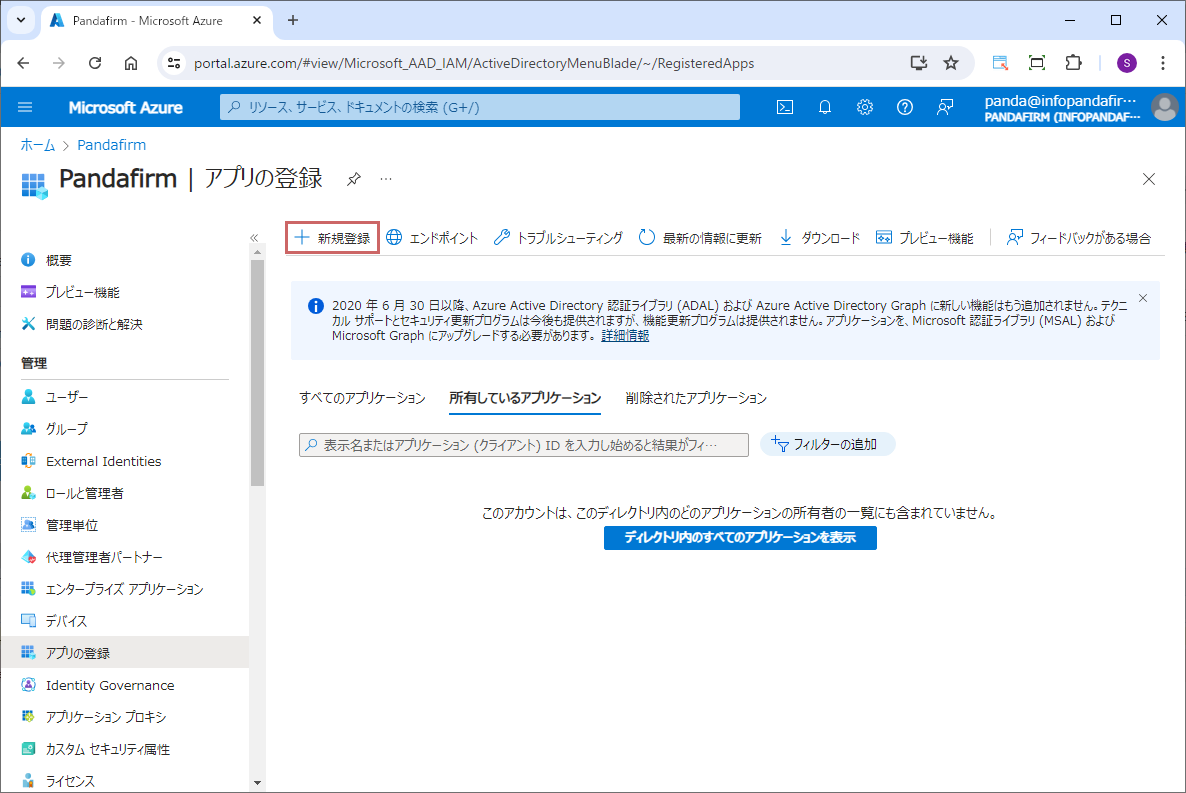
Azureポータルにアクセスして、ナビゲーションメニューから「Microsoft Entra ID」 > 「管理」 > 「アプリの登録」を選択し、「新規登録」をクリックします。
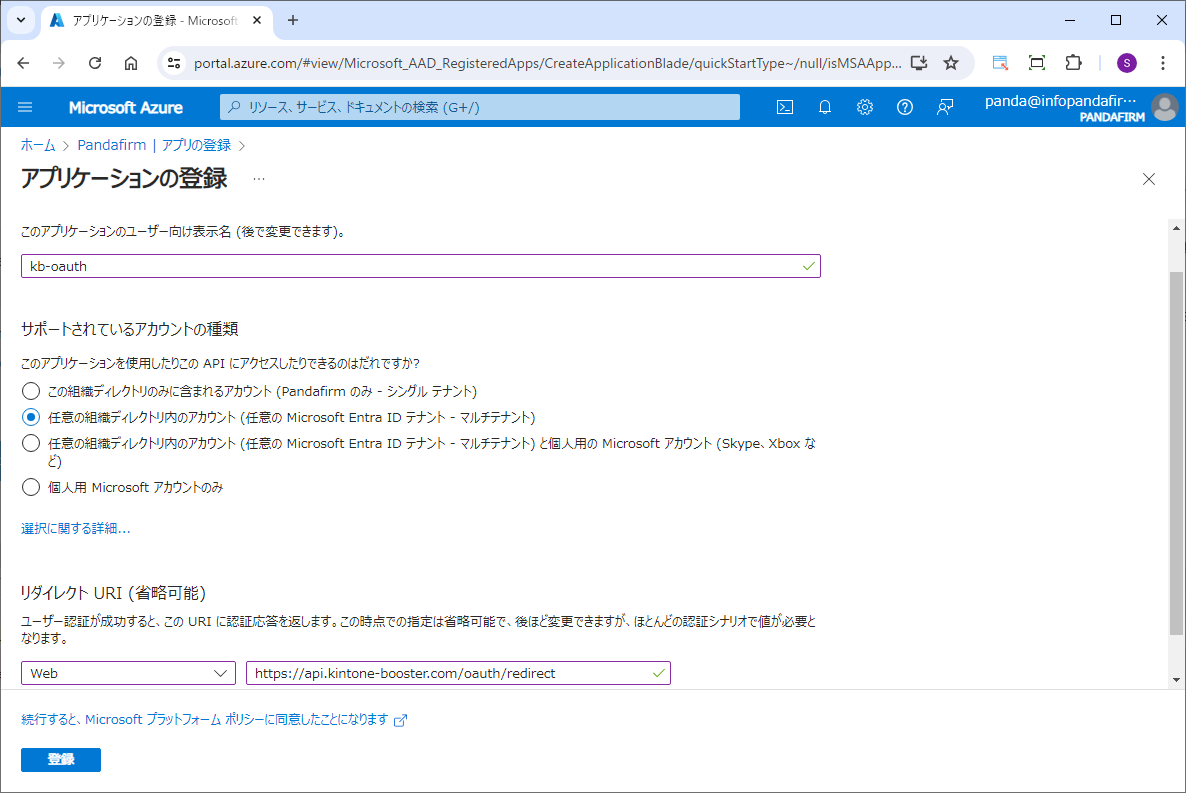
「アプリケーションの登録」画面が表示されたら、任意の表示名を入力します。
リダイレクトURIには以下の内容を入力して、サポートされているアカウントの種類では「任意の組織ディレクトリ内のアカウント」を選択します。
| プラットホーム |
Web |
|---|---|
| URL |
https://api.kintone-booster.com/oauth/redirect |
設定を終えたら、「登録」をクリックします。
クライアントIDの取得
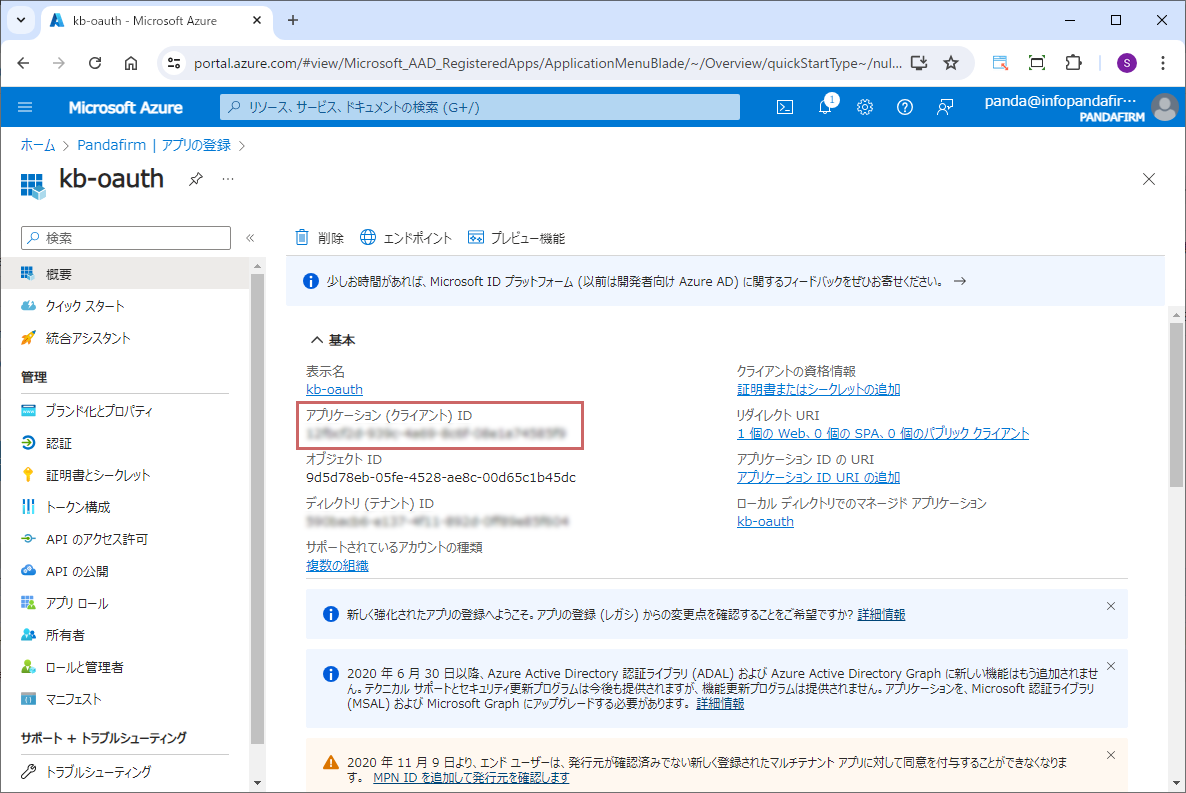
アプリケーションの登録完了後に表示される概要画面に「アプリケーション (クライアント) ID」が表示されますので、これをコピーしておきます。
APIのアクセス許可
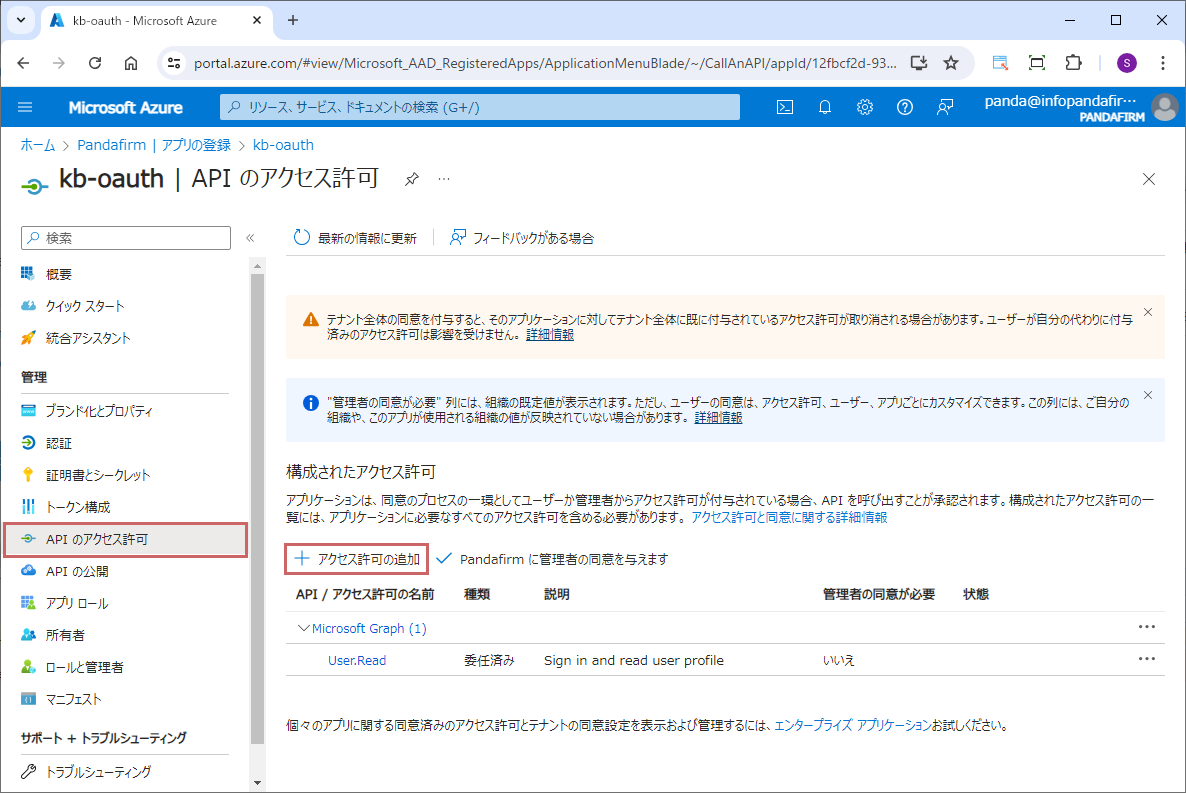
登録したアプリケーションの管理メニューから「APIのアクセス許可」を選択し、「アクセス許可の追加」をクリックします。
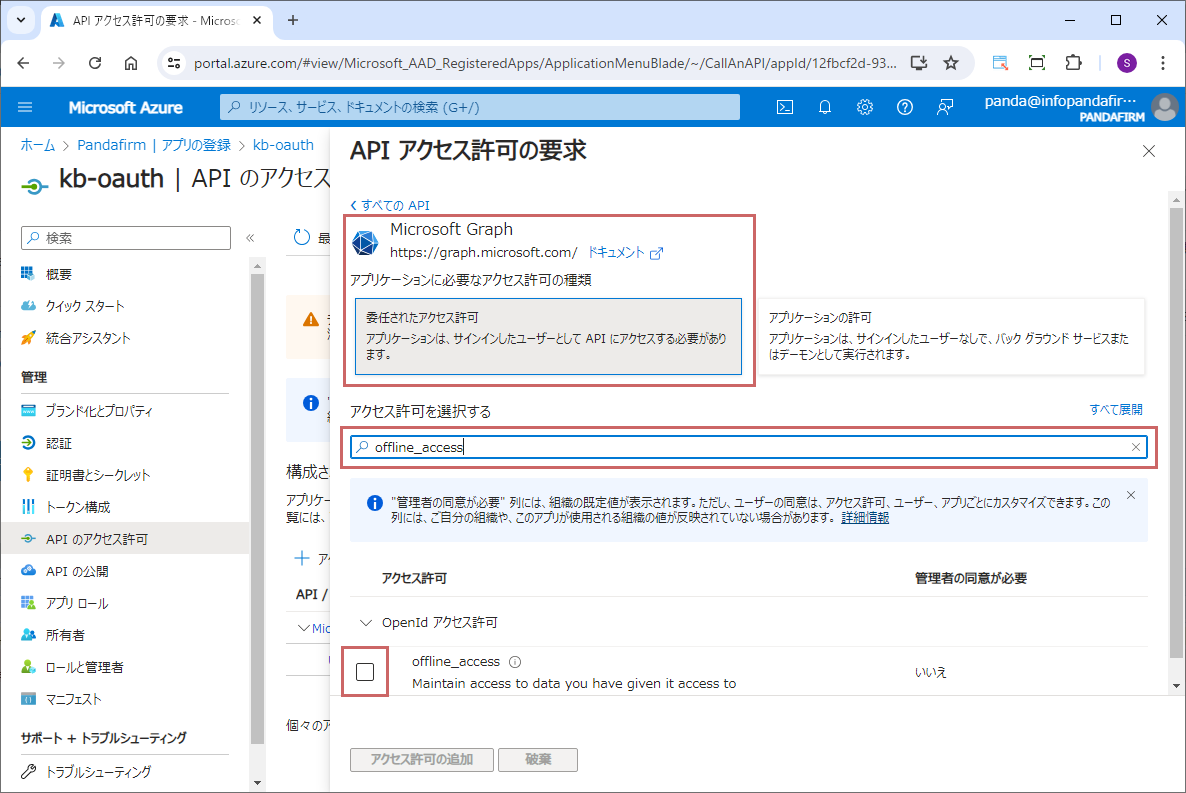
「APIアクセス許可の要求」画面が表示されたら、「Microsoft API」 > 「Microsoft Graph」 > 「委任されたアクセス許可」を選択します。
検索欄に以下の内容を順次入力して、絞り込まれた一覧から対象APIにチェックを付けます
| 検索文字列 | 対象API |
|---|---|
|
offline_access |
offline_access |
|
IMAP |
IMAP.AccessAsUser.All |
|
POP |
POP.AccessAsUser.All |
|
SMTP |
SMTP.Send |
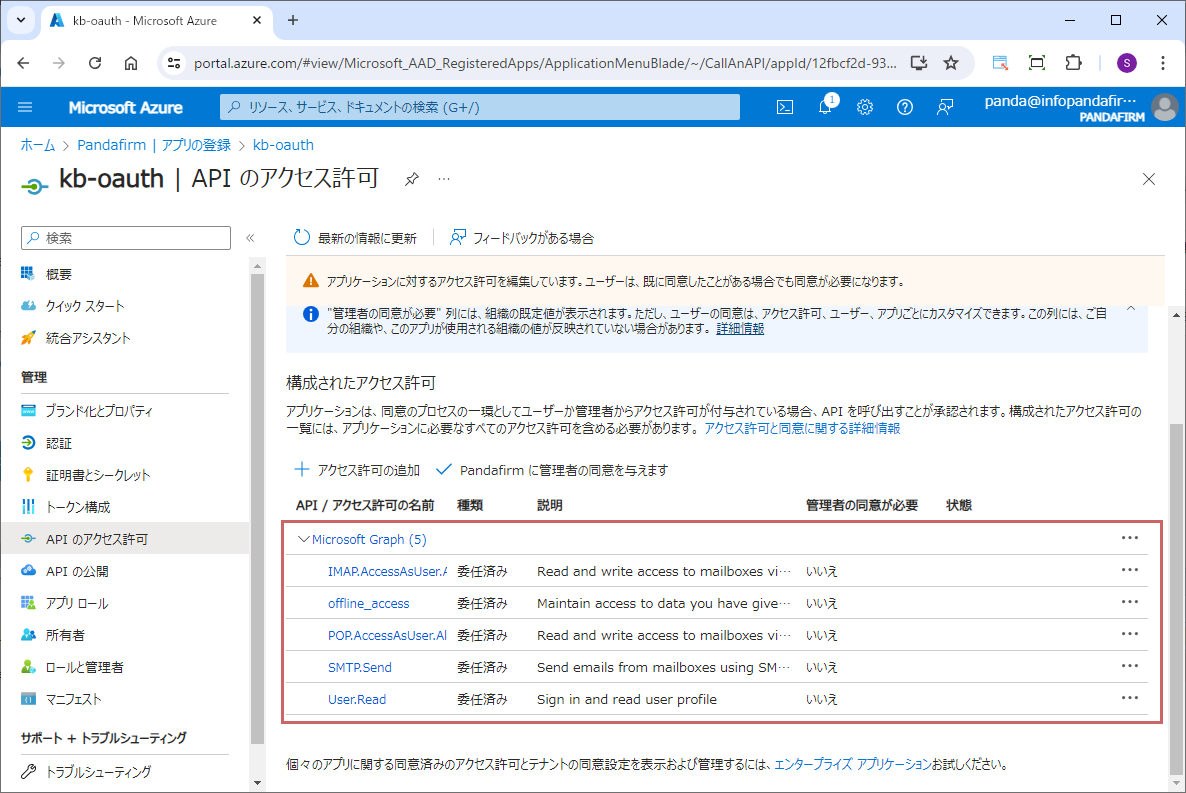
追加されたAPIを確認します。
クライアントシークレットの取得
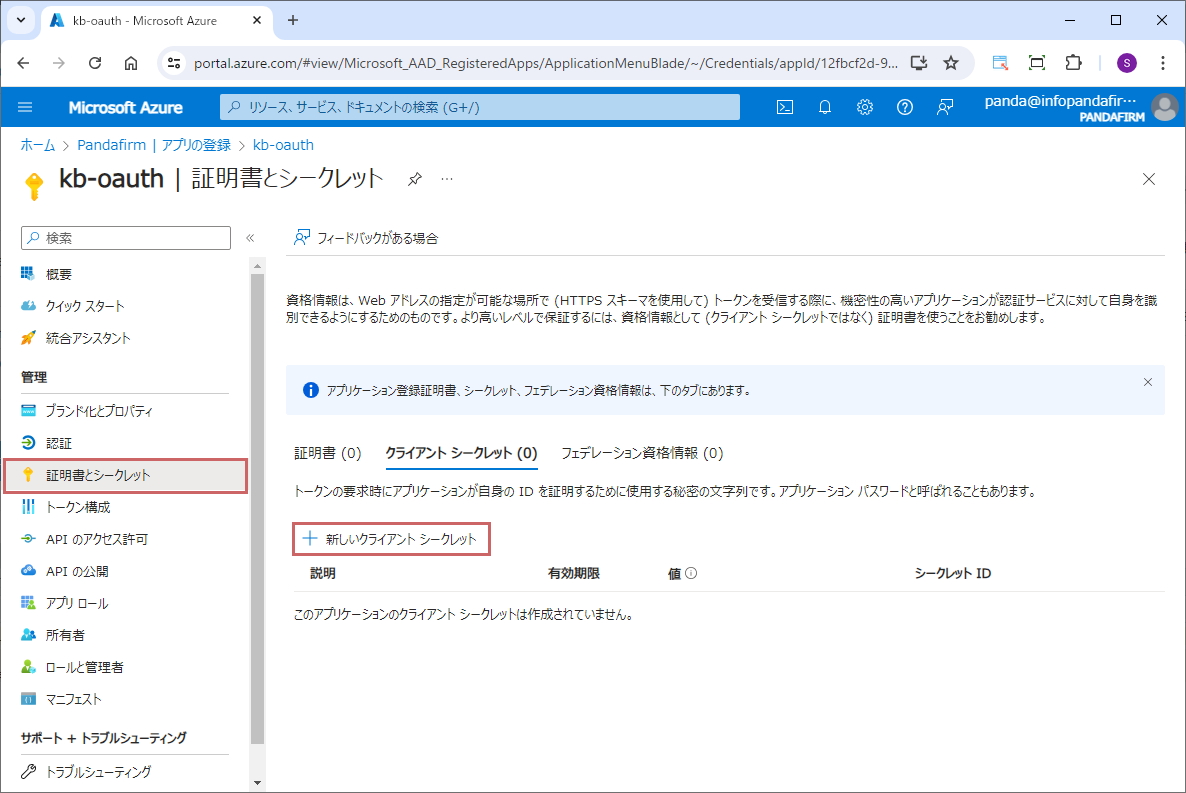
登録したアプリケーションの管理メニューから「証明書とシークレット」を選択し、「新しいクライアントシークレット」をクリックします。
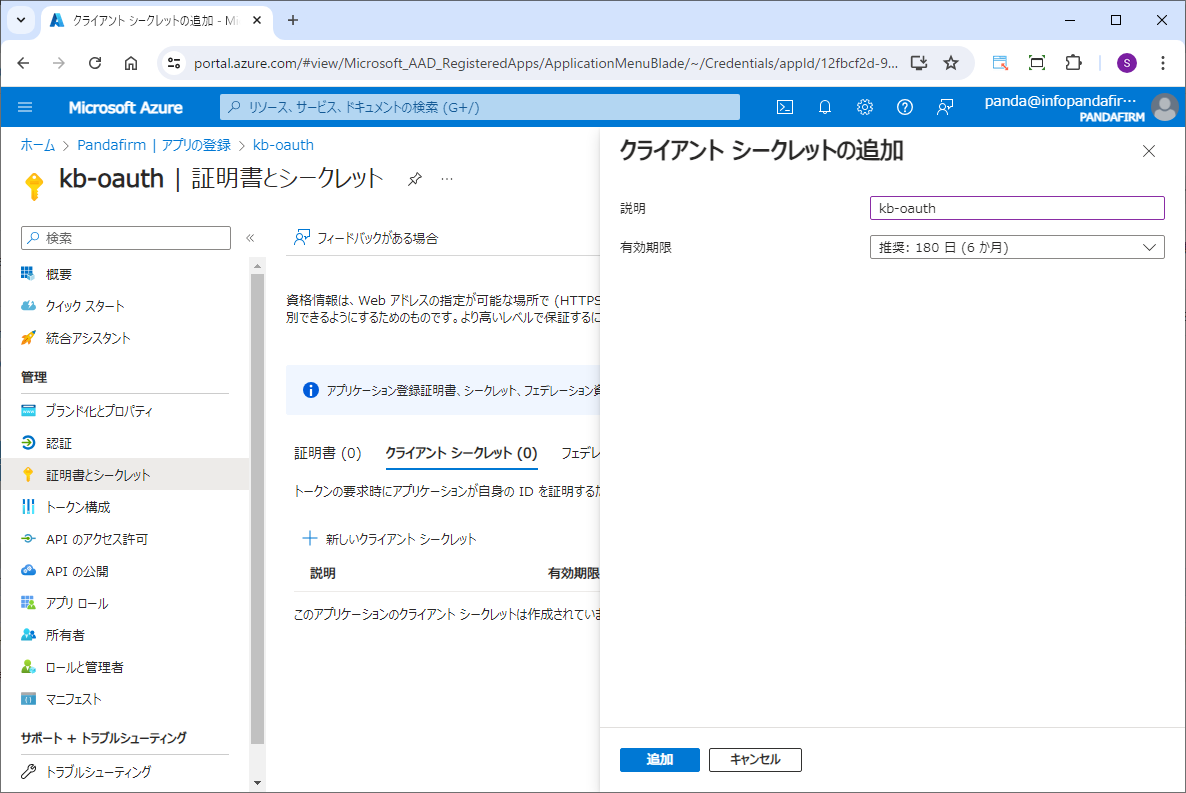
クライアントシークレットの説明を入力し、必要な有効期限を選択して「追加」ボタンをクリックします。
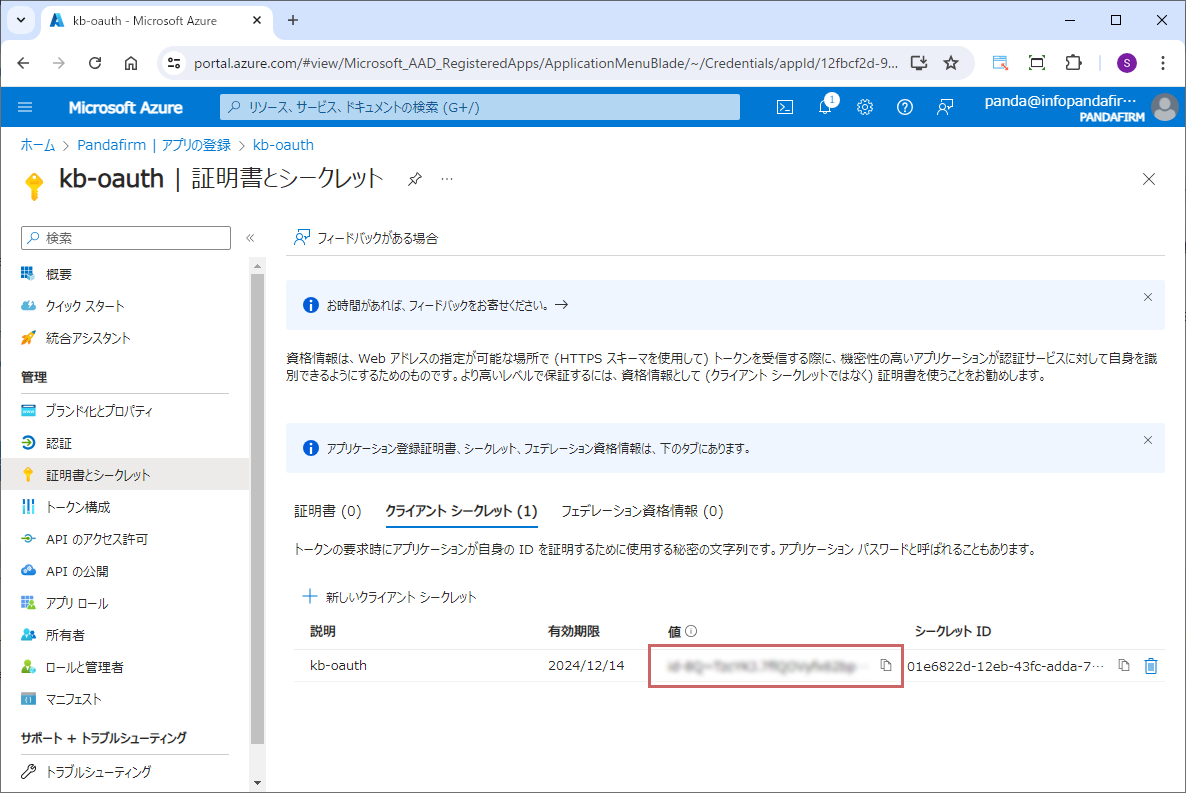
クライアントシークレットの登録が完了すると、一覧上にクライアントシークレットが表示されますので、これをコピーしておきます。
生成されたクライアントシークレットは、このページで一度だけ表示されます。必ずメモして安全に保存してください。
対象ユーザーのSMTP許可
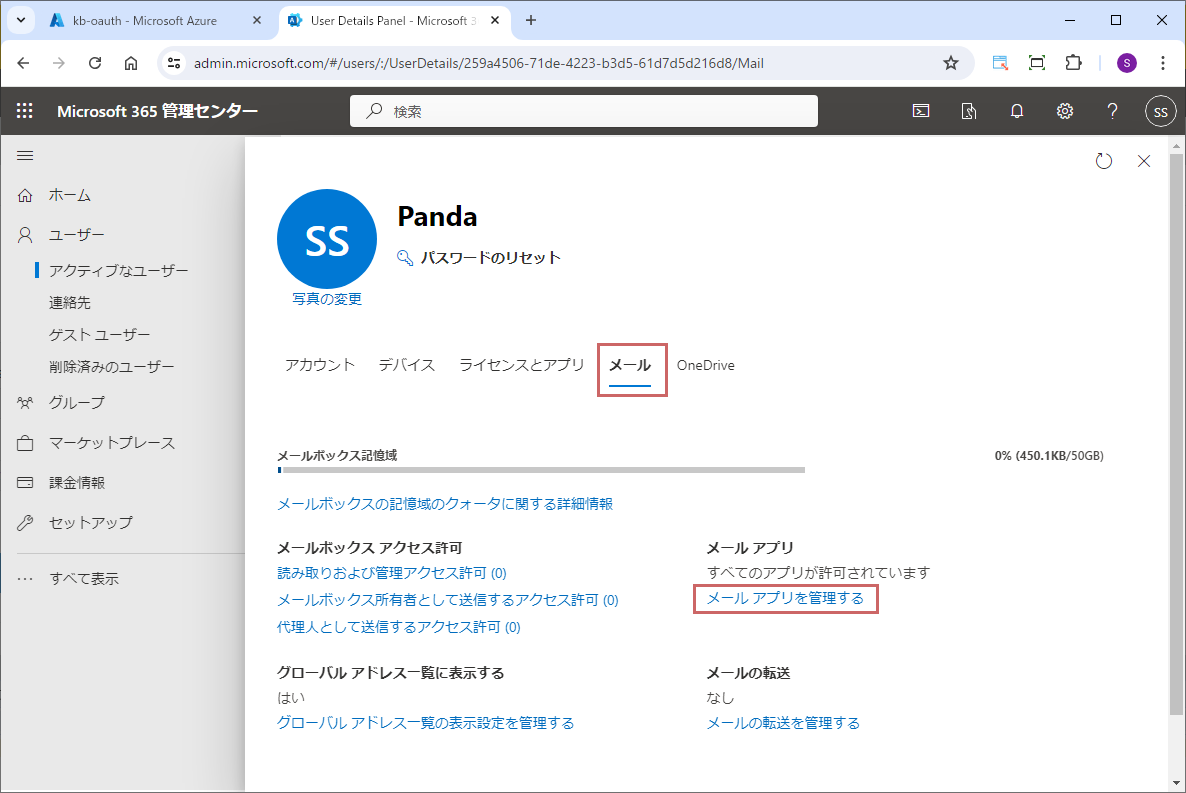
Microfost365管理センターにアクセスして、「ユーザー」 > 「アクティブなユーザー」 を選択し、対象ユーザーの詳細画面から 「メール」 > 「メールアプリを管理する」を選択します。
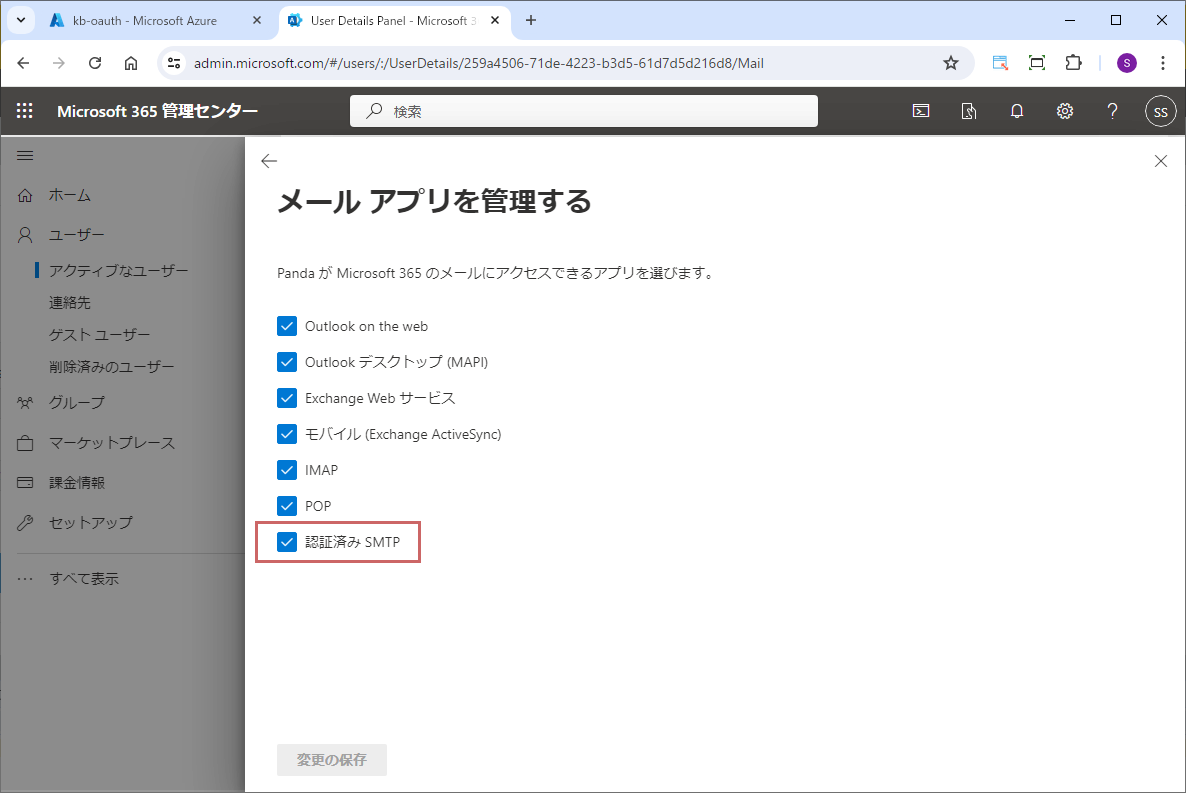
「メールアプリを管理する」画面が表示されたら、「認証済みSTMP」をチェックして、「変更の保存」ボタンをクリックします。
料金
Boost!シリーズのプラグインはすべて無料でダウンロードして使用できますが、3ヶ月の試用期間を過ぎると、インストールしているアプリ毎に1日1回、ライセンス購入を促すメッセージが表示されます。このメッセージを表示させずに利用する為には、年額10,000円をお支払頂く必要があります。
Boost!はドメインライセンスになりますので、ユーザー数に上限はありません。
個々の製品単位ではなく、Boost!シリーズ全体としてのライセンスであり料金になります。
Boost! InjectorとBoost! Echoに関しましては、3ヶ月の試用期間を過ぎた段階でライセンスの購入がお済でない場合は、使用が出来なくなりますのでご注意下さい。